Apple iCloud Kalender 🠖 Notion
Veröffentlicht von Tom 30. April 2024 Kategorie(n): Uncategorized Keine Kommentare

In diesem Beitrag erfährst du, wie du über einen Umweg über Google Kalender deinen iCloud Apple Kalender zu dem Notion Kalender hinzufügen kannst. Es ist aktuell (stand 30.04.2024) nicht möglich deinen iCloud Kalender direkt in Notion zu integrieren. Es werden derzeit nur Google Kalender unterstützt. Daher werden wir alle Ereignisse aus dem iCloud Kalender zu einem Google Kalender umziehen und von dort zu Notion integrieren. Die Kalender sind anschließend nicht mehr synchronisiert. Du wirst also von Apple Kalender zu Google Kalender wechseln.
Das Szenario
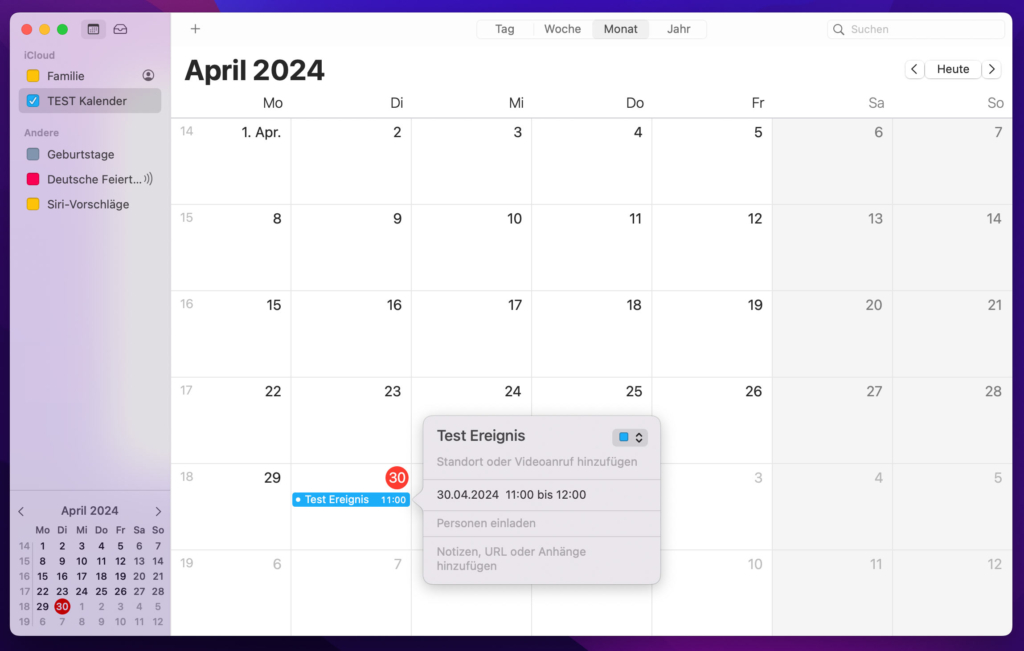
Ich habe einen „Test Kalender“ in iCloud mit einem Test Ereignis, das ich in Notion sehen möchte. Ich kann den iCloud Kalender, nicht wie einen Google Kalender, in Notion implementieren. Ich werde daher den iCloud Kalender zu Google wechseln und von dort einfügen.
1. Apple iCloud Kalender exportieren
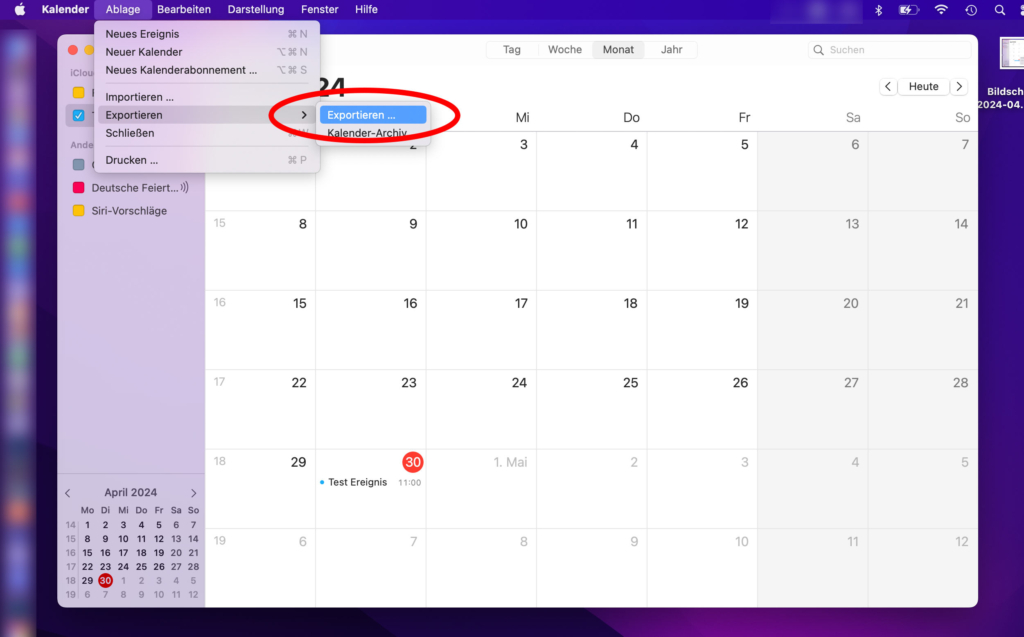
In diesem Schritt wollen wir alle Einträge aus dem markierten Kalender (hier der TEST Kalender) auf den Desktop/Schreibtisch exportieren. Diese Funktion habe ich nur bei der Kalender App auf dem MacBook gefunden. Schreibt gerne unter diesem Beitrag, falls ihr die Option auch an einer anderen Stelle kennt.
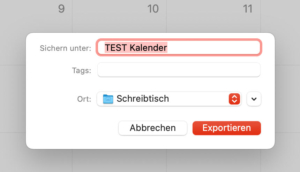
2. Kalenderdaten in Google Kalender importieren
Für diesen Schritt benötigst du ein Google Konto. Wenn du noch keins hast, musst du hier eins anlegen.
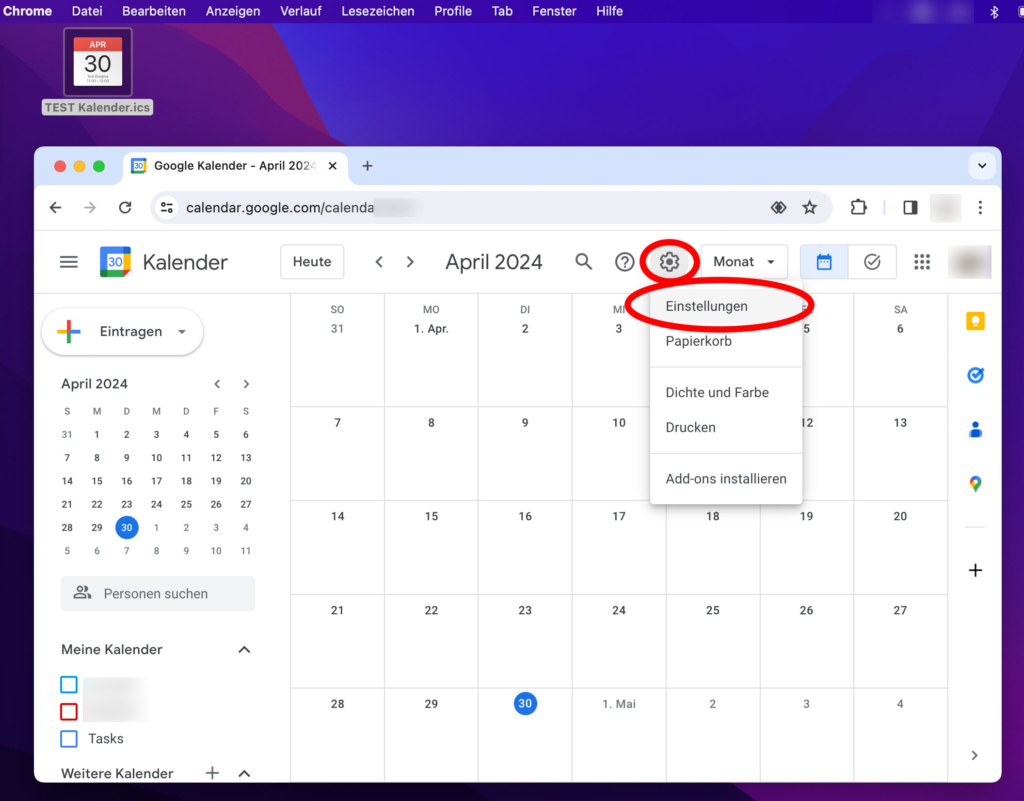
Öffne den Kalender und navigiere zu den Einstellungen.
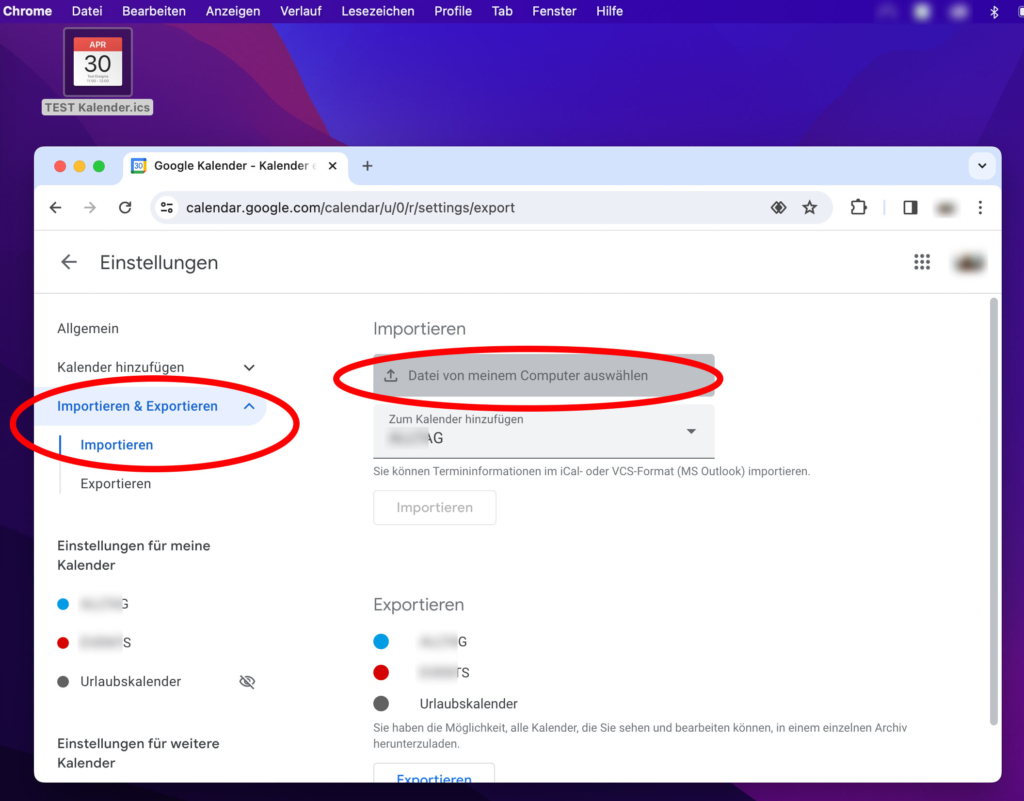
Unter „Importieren & Exportieren“ -> „Importieren“ kann der Kalender hinzugefügt werden. Die Einträge werden dann zu dem Google Kalender hinzugefügt, der unter „Zum Kalender hinzufügen“ ausgewählt ist. Hier kann auch vorher ein neuer Google Kalender mit zum Beispiel dem Namen „Import“ oder „iCloud Kalender“ erstellt werden.
Keine Synchronisation
Beachte, dass der iCloud Kalender und Google Kalender damit NICHT verknüpft sind. Es sind lediglich die Daten aus dem iCLoud Kalender in Google übernommen.
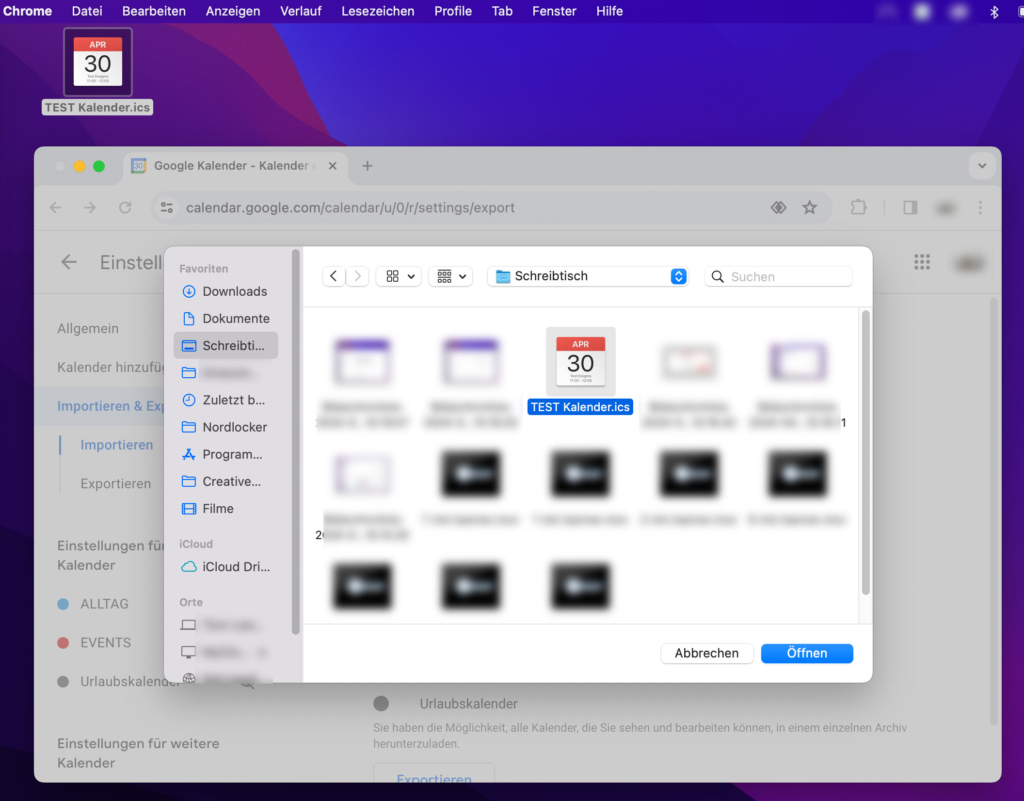
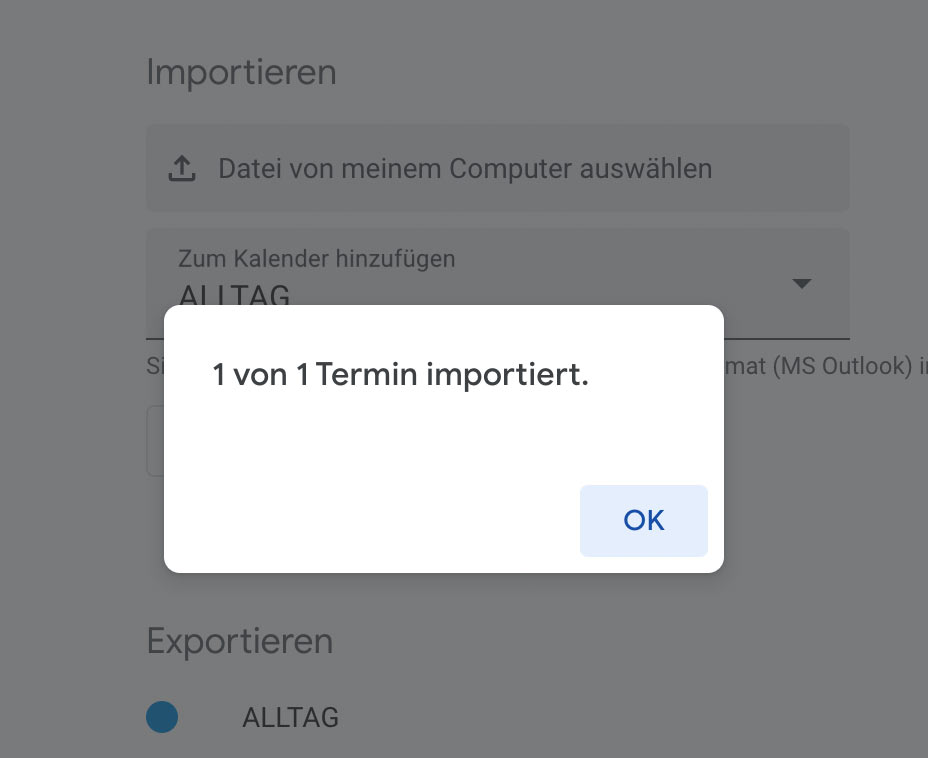
Der Kalender ist jetzt in deinen Google Kalender integriert.
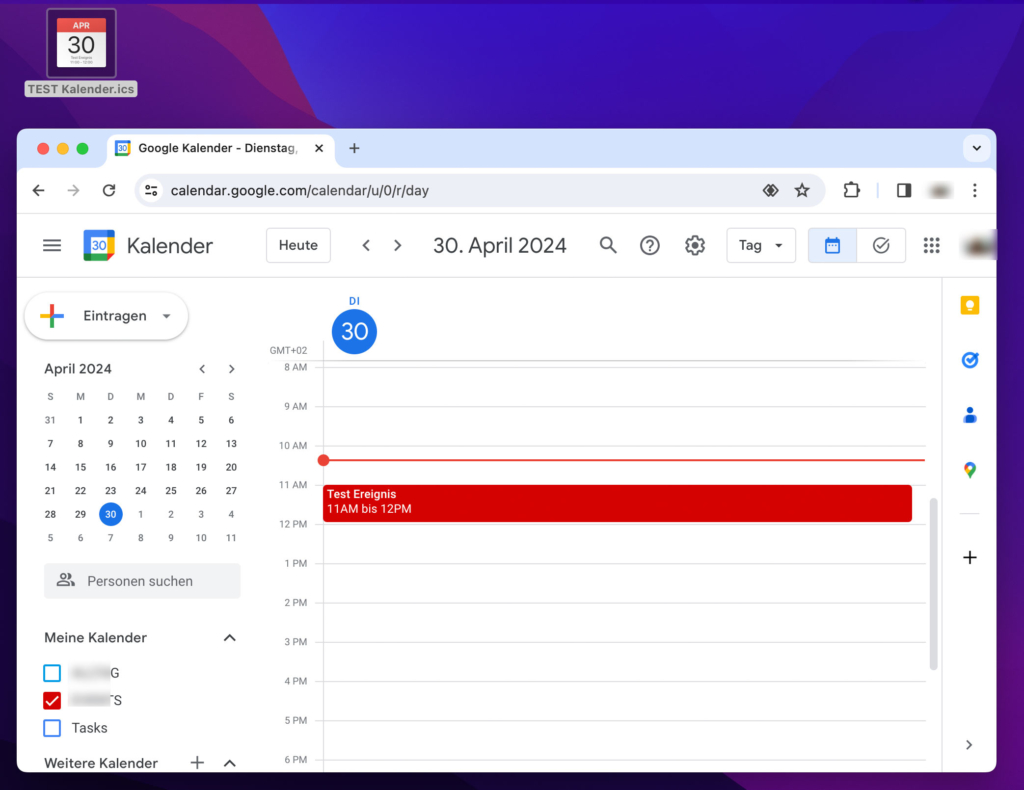
3. Alten iCloud Kalender löschen
An dieser Stelle empfiehlt es sich, den alten Kalender, der zuvor in iCloud exportiert wurde, zu löschen. Da die Daten nicht auf beiden Geräten synchronisiert werden arbeitet man ansonsten in zwei Kalendern. Es muss also ein harter Wechsel von iCloud zu Google Kalender stattfinden.
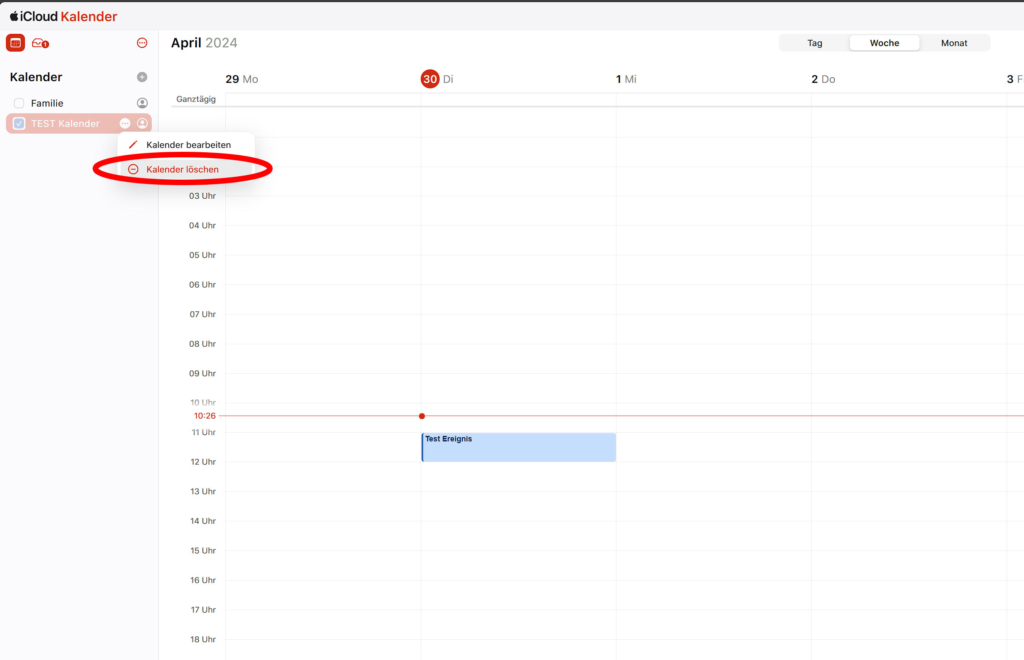
4. Google Account in Notion hinzufügen
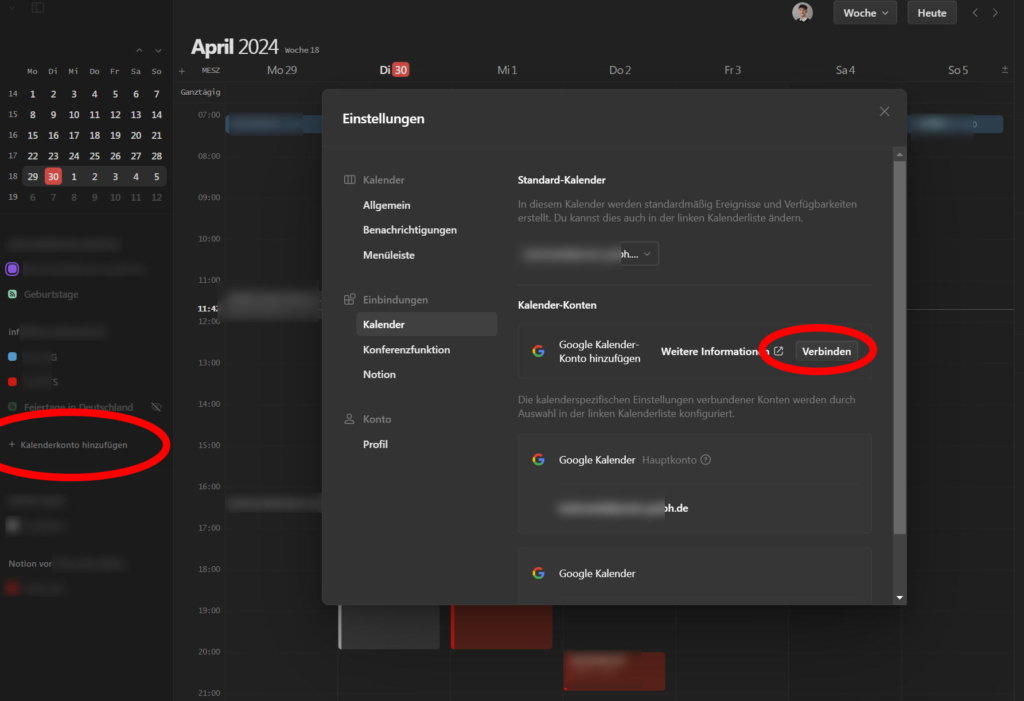
In Notion Calender kannst du jetzt den Google Account mit dem importierten Kalender hinzufügen. Der Kalender wird jetzt in Notion angezeigt. Du kannst auch in Notion Einträge zu dem Kalender hinzufügen. Diese werden in den Google Kalender übernommen.







Keine Kommentare vorhanden